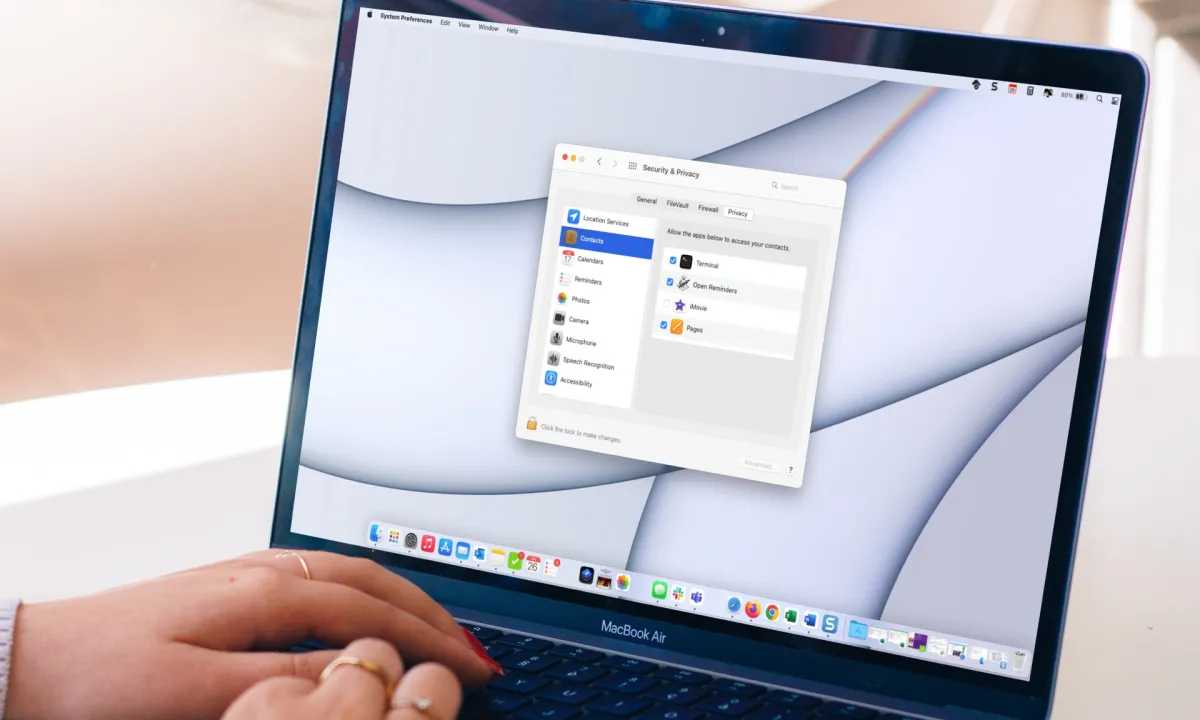Kadjiro – Memiliki MacBook memang menyenangkan karena desainnya keren, performanya kencang dan sistem operasinya juga ramah pengguna. Namun sayangnya, banyak pengguna Mac yang lupa satu hal penting, yaitu mengatur privasi perangkatnya sendiri. Padahal, tanpa pengaturan yang tepat, data dan aktivitas kamu bisa saja diakses oleh aplikasi atau pihak yang tidak kamu sadari.
Meski Apple dikenal cukup serius perihal privasi, tapi tetap saja ada beberapa pengaturan yang harus kamu cek dan sesuaikan sendiri. Mulai dari izin aplikasi sampai enkripsi data, semua bisa kamu atur hanya dalam beberapa klik.
Apa saja pengaturan privasi di MacBook yang wajib dicek tersebut? Yuk, simak artikel di bawah ini sampai dengan selesai.
Pengaturan Privasi di Laptop MacBook
Berikut adalah beberapa pengaturan privasi laptop di MacBook yang masih jarang diketahui pengguna:
-
Analytics & Improvements (Analitik & Peningkatan Sistem)
Apple memang mengklaim bahwa data analitik yang mereka kumpulkan bersifat anonim dan bertujuan untuk meningkatkan kualitas produk. Namun tenang saja, ini berarti MacBook kamu data penggunaan, crash report atau info perangkat ke Apple secara rutin. Mungkin kamu tidak peduli perihal privasi dan tidak ingin aktivitas kamu dipantau, fitur ini bisa dimatikan.
Caranya sangat mudah. Buka System Settings > Privacy & Security > Analytics & Improvements. Di sana, kamu akan melihat beberapa opsi seperti “Share Mac Analytics with Apple” atau “Improve Siri & Dictation”. Kamu juga bisa menonaktifkan semua toggle jika merasa tidak nyaman datamu dikirim ke Apple.
-
FileVault (Enkripsi Disk)
Bayangkan kalau MacBook kamu hilang atau dicuri, semua data di dalamnya bisa diakses oleh orang lain dengan mudah kalau tidak dikunci. Nah, disinilah peran FileVault bisa mengunci semua isi hard drive kamu.
Gunakan FileVault agar semua data di enkripsi secara otomatis dan hanya bisa diakses oleh orang yang memiliki password. Jadi meski amit-amit MacBook kamu jatuh ke tangan yang salah, data kamu tetap aman.
Untuk mengaktifkannya, buka System Settings > Privacy & Security > FileVault. Kalau fitur ini belum aktif, kamu akan melihat tombol guna menghidupkannya. Klik tombol tersebut, lalu masukkan password akun kamu.
Setelah itu, Apple akan memberi recovery key yang digunakan apabila kamu lupa password. kamu harus menyimpan baik-baik recovery key karena jika hilang justru kamu yang tidak akan bisa mengakses datamu sendiri.
-
Location Services (Layanan Lokasi)
Layanan lokasi di MacBook sangat membantu, misalnya untuk mencari arah di Google Maps atau melacak perangkat kalau hilang. Tapi, tidak semua aplikasi butuh tau kamu lagi dimana. Ada beberapa aplikasi pihak ketiga yang mengakses lokasi padahal sebenarnya tidak relevan dengan fungsinya. Kalau dibiarkan, ini bisa mengganggu privasi kamu dan bikin baterai jadi lebih boros.
Untuk mengaturnya, kamu tinggal buka System Settings > Privacy & Security > Location Services. Kamu akan melihat daftar aplikasi yang pernah meminta akses lokasi. Dari situ, kamu juga bisa memilih aplikasi mana yang boleh atau tidak boleh mengakses lokasimu.
Kalau mau lebih ketat, kamu juga bisa matikan layanan lokasi secara keseluruhan melalui toggle di bagian atas. Praktis banget untuk kamu yang ingin menjaga privasi lebih maksimal.
-
Jangan Lupa Menyalakan Firewall
Kalau kamu sering menggunakan WiFi publik di kafe atau tempat umum, firewall merupakan tameng utama yang bisa melindungi MacBook kamu dari akses mencurigakan. banyak orang yang berpikir Mac itu “aman dari virus”, tapi bukan berarti kebal dari serangan melalui jaringan. Firewall akan memblokir koneksi masuk yang tidak dikenal sehingga perangkat kamu tidak sembarangan bisa diakses dari luar, terutama saat kamu online di jaringan yang tidak terenkripsi.
Untuk menyalakannya, buka System Settings > Network > Firewall. Jika firewall dalam keadaan mati, kamu akan melihat tombol untuk mengaktifkannya. Setelah dinyalakan, kamu bisa klik “Options” untuk mengatur aplikasi mana saja yang boleh menerima koneksi masuk. Ini langkah kecil tapi bisa bikin perbedaan besar di dalam menjaga keamanan data kamu.
-
App Permissions (Izin Aplikasi)
Tanpa disadari, banyak aplikasi di MacBook yang meminta akses ke hal-hal pribadi seperti kamera, mikrofon, lokasi, bahkan file dan folder kamu. Masalahnya, tidak semua aplikasi butuh akses tersebut untuk berfungsi dengan baik.
Kalau kamu asal klik “Allow” saat pertama kali install aplikasi, bisa jadi sekarang ada aplikasi yang diam-diam memiliki akses ke informasi pentingmu. Maka dari itu, penting banget untuk meninjau ulang izin aplikasi secara berkala.
Untuk mengeceknya, buka System Settings/Preferences, lalu pilih Privacy & Security > App Permissions. Di sana, kamu akan melihat daftar kategori seperti Camera, Microphones, Files and Folder, Location Services dan lain-lain.
Klik saja satu persatu dan lihat aplikasi mana saja yang memiliki akses. Apabila ada yang mencurigakan atau tidak perlu, tinggal matikan saja izin aksesnya dengan cara menggeser toggle ke posisi off. Mudah banget, kan?
Deretan langkah mengatur privasi di atas terkesan sedikit ribet, tapi pengaruhnya bisa besar, lho! Terutama untuk keamanan dan kenyamanan kamu dalam menggunakan perangkat sehari-hari. Namun pada dasarnya, by default MacBook kamu sudah bisa digunakan langsung tanpa harus mengatur deretan privasi di atas.
Jadi, kalau kamu tidak mau pengaturan privasi yang lebih advance juga tidak papa, ya! Semoga penjelasan ini bisa membantu kamu!